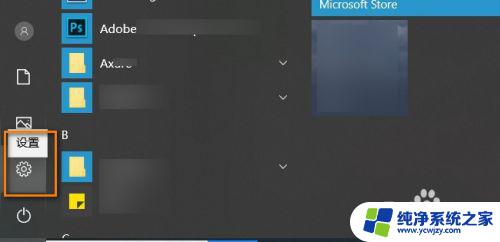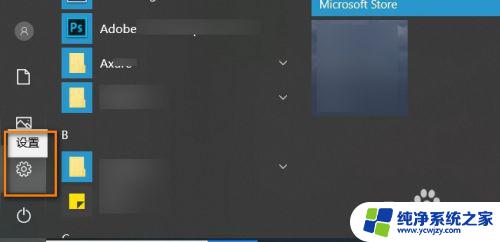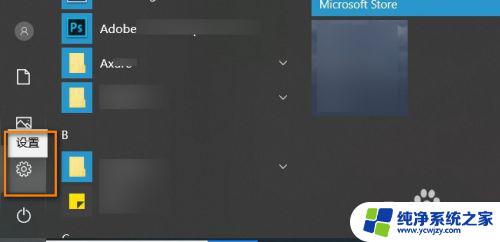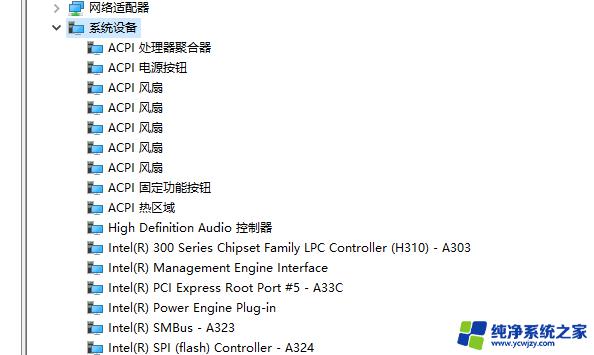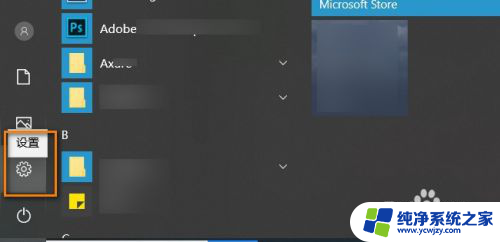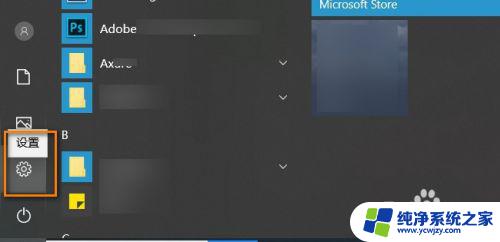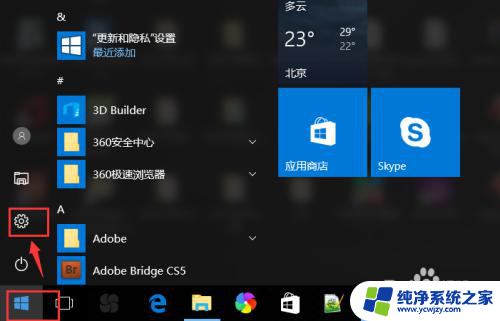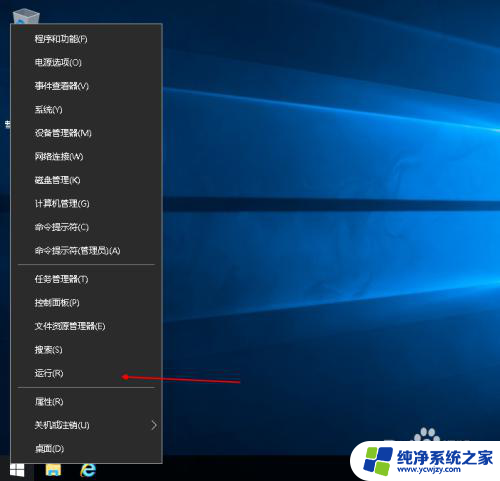win系统怎么看电脑型号 Win10系统如何查看电脑型号和硬件信息
更新时间:2023-10-06 10:02:02作者:xiaoliu
win系统怎么看电脑型号,在使用Win10系统的电脑中,有时候我们需要查看电脑型号和硬件信息来了解电脑的配置和性能,那么要如何在Win10系统中轻松地获取这些信息呢?Win10系统提供了简单的方法来查看电脑型号和硬件信息,只需几个简单的步骤即可轻松实现。下面将介绍一下Win10系统中如何查看电脑型号和硬件信息的方法,让我们一起来了解一下吧!
具体步骤:
1.打开电脑,点击左下角【开始】。选择【设置】图标,见下图
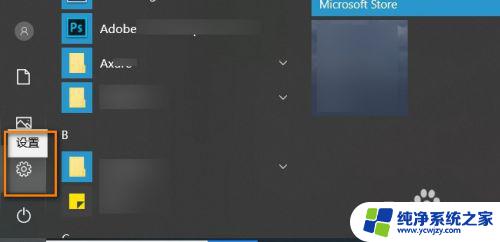
2.进入设置界面,点击【系统】选项,见下图
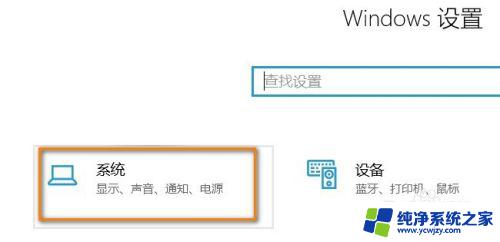
3.进入系统主页,点击最下方的【关于】选项。见下图

4.在设备规格下方,可以查看到电脑的型号。设备名称等信息。
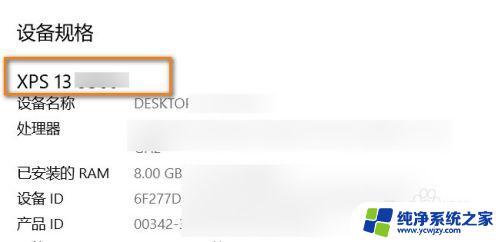
以上是Win系统查看电脑型号的全部内容,如果您遇到相同的问题,请参照小编的方法进行处理,希望这能对大家有所帮助。